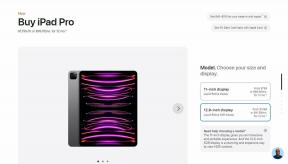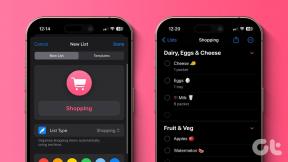Jak odesílat video zprávy na telegramu na mobilu a počítači
Různé / / October 11, 2023
Telegram si udělal jméno ve světě aplikací pro zasílání zpráv. A se zavedením Telegram Premium, do aplikace bylo přidáno mnoho dalších zajímavých funkcí. To je děláno, abychom byli o krok napřed před konkurenčními aplikacemi, jako je WhatsApp a iMessage.

V tomto duchu má Telegram šikovnou funkci nazvanou Video zprávy pro mobilní a stolní uživatele. V tomto příspěvku vám ukážeme, jak odeslat videozprávu vašemu kontaktu na telegramu na mobilu a počítači.
Jak nahrávat a odesílat telegramové video zprávy na iPhone a Android
Video zpráva na telegramu je alternativou k odeslání hlasové zprávy vašemu kontaktu. Pomůže vám to lépe se vyjadřovat ve vašich chatech. Pamatujte však, že trvání videozprávy na telegramu je pouhých 60 sekund. Chcete-li tuto funkci používat na svém telefonu iPhone nebo Android, ujistěte se, že používáte nejnovější verzi aplikace.
Krok 1: Otevřete Telegram na svém telefonu iPhone nebo Android.

Krok 2: Otevřete chat s kontaktem, kterému chcete poslat videozprávu.
Krok 3: Klepněte na ikonu mikrofonu v pravém dolním rohu chatu.

Všimnete si, že ikona mikrofonu se přepne na ikonu fotoaparátu.
Krok 4: Dlouhým stisknutím ikony Fotoaparát otevřete okno nahrávání video zprávy.

Krok 5: Začněte nahrávat videozprávu.

Krok 6: Video zprávu odešlete uvolněním ikony fotoaparátu.

Poté, co nahrajete videozprávu, všimnete si kruhové ikony videa v telegramovém chatu pro videozprávu.
Váš kontakt může klepnutím na kruhovou ikonu zkontrolovat vaši videozprávu. Ve výchozím nastavení bude v chatu ztlumeno.
Upravujte video zprávy v telegramu na iPhone a Android
Zde je návod, jak upravit videozprávu před jejím odesláním vašemu kontaktu v telegramu. Tyto kroky platí pro telefony iPhone a Android.
Krok 1: Otevřete Telegram na svém telefonu iPhone nebo Android.

Krok 2: Otevřete chat s kontaktem, kterému chcete poslat videozprávu.
Krok 3: Klepněte na ikonu mikrofonu v pravém dolním rohu chatu.

Krok 4: Dlouhým stisknutím ikony Fotoaparát otevřete okno nahrávání video zprávy.

Krok 5: Přetažením ikony šipky nahrávání vyberte ikonu Odemknout nad ní.

Dále se zamkne okno nahrávání videozpráv.
Krok 6: Klepnutím na ikonu Pozastavit v pravém dolním rohu zastavíte nahrávání zprávy.

Krok 7: Pomocí posuvníku úprav ve spodní části upravte délku nahrané videozprávy.

Zaznamenanou zprávu můžete také smazat klepnutím na ikonu Odstranit v levém dolním rohu.

Krok 8: Po úpravě nahrané video zprávy klepněte na ikonu Odeslat v pravém dolním rohu.

Pokud dlouze stisknete ikonu Odeslat, získáte také možnost naplánovat videozprávu.

Jak nahrávat a odesílat telegramové video zprávy na Mac a Windows PC
Stejně jako na svém mobilním zařízení můžete nahrát a odeslat video zprávu pomocí aplikace Telegram na počítači Mac nebo Windows PC. Ujistěte se, že jste aplikaci aktualizovali na nejnovější verzi v počítači.
Krok 1: Otevřete aplikaci Telegram na počítači Mac nebo Windows PC.
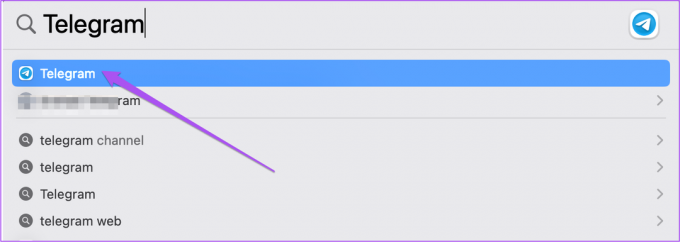
Krok 2: Otevřete chat s kontaktem, kterému chcete poslat videozprávu.
Krok 3: Klikněte na ikonu mikrofonu v pravém dolním rohu chatu.
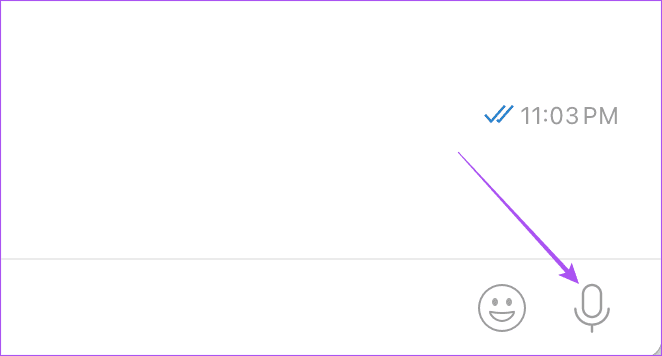
Krok 4: Dlouhým kliknutím na ikonu Fotoaparát otevřete okno nahrávání video zprávy.

Na obrazovce se objeví kruhový hledáček.
Krok 5: Uvolněte tlačítko myši a odešlete video zprávu.

Stejně jako na vašem mobilu je délka videozprávy na vašem počítači omezena na 60 sekund.
Video zpráva nefunguje na telegramu
Pokud nemůžete odeslat videozprávu svému kontaktu na telegramu, zde je několik základních metod odstraňování problémů, jak problém vyřešit.
1. Zkontrolujte oprávnění fotoaparátu
Musíte zkontrolovat, zda má aplikace Telegram přístup k fotoaparátu na vašem iPhone nebo telefonu Android.
Na Androidu
Krok 1: Dlouze stiskněte ikonu aplikace Telegram a vyberte Informace o aplikaci.

Krok 2: Klepněte na Oprávnění.

Krok 3: Vyberte Fotoaparát a zkontrolujte, zda k němu aplikace má povolený přístup.


Na iPhone
Krok 1: Otevřete na svém iPhonu aplikaci Nastavení.

Krok 2: Přejděte dolů a vyberte Telegram.
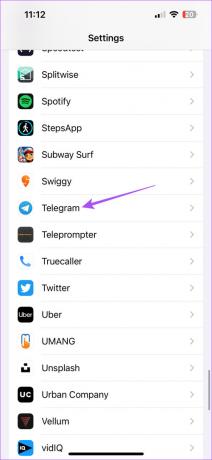
Krok 3: Klepnutím na přepínač vedle možnosti Fotoaparát povolíte přístup.

2. Vynutit ukončení a znovu spustit telegram
Na Androidu
Krok 1: Dlouze stiskněte ikonu aplikace Telegram a vyberte Informace o aplikaci.

Krok 2: Klepněte na Force Stop a vyberte OK pro potvrzení.


Krok 3: Zavřete informace o aplikaci a znovu spusťte telegram, abyste zjistili, zda je problém vyřešen.

Na iPhone
Krok 1: Na domovské obrazovce dlouhým stisknutím zobrazíte okna aplikací na pozadí.
Krok 2: Přejetím prstem doprava vyhledejte telegram a poté jej přetažením nahoru odeberte.

Krok 3: Znovu otevřete telegram a zkontrolujte, zda je problém vyřešen.

Odesílejte video zprávy na telegramu
Lepší způsob, jak jen rychle nahrát zprávu a odeslat ji místo psaní celé. Můžete také odeslat video zprávu, pokud Hlasové zprávy telegramu na vašem mobilu nefungují.
Naposledy aktualizováno 25. srpna 2023
Výše uvedený článek může obsahovat přidružené odkazy, které pomáhají podporovat Guiding Tech. Nemá to však vliv na naši redakční integritu. Obsah zůstává nezaujatý a autentický.